[C#] zipファイルにパスワードを設定する方法
C#でzipファイルにパスワードを設定するには、標準ライブラリでは直接サポートされていないため、サードパーティライブラリを使用する必要があります。
一般的には、DotNetZipやSharpZipLibといったライブラリが利用されます。
これらのライブラリを使用すると、zipファイルの作成時にパスワードを設定することができます。
例えば、DotNetZipを使用する場合、ZipFileクラスのPasswordプロパティを設定してからファイルを追加し、Saveメソッドで保存することでパスワード付きのzipファイルを作成できます。
C#でのzipファイル操作の基本
C#でzipファイルを操作する際には、標準ライブラリとサードパーティライブラリの両方を利用することができます。
それぞれの特徴を理解し、適切な方法を選択することが重要です。
標準ライブラリの限界
C#の標準ライブラリには、System.IO.Compression名前空間があり、zipファイルの基本的な操作を行うことができます。
しかし、標準ライブラリにはいくつかの制限があります。
- パスワード保護の非対応: 標準ライブラリでは、zipファイルにパスワードを設定する機能がありません。
- 圧縮形式の制限: 一部の圧縮形式に対応していないため、特定の用途には不向きです。
- 機能のシンプルさ: 基本的な圧縮と解凍の機能しか提供されていないため、より高度な操作を行いたい場合には不十分です。
標準ライブラリは、簡単な圧縮や解凍を行うには便利ですが、パスワード保護などの高度な機能が必要な場合には、サードパーティライブラリを検討する必要があります。
サードパーティライブラリの紹介
C#でzipファイルを操作する際に、標準ライブラリの限界を補うために、いくつかのサードパーティライブラリが利用されています。
以下に代表的なライブラリを紹介します。
| ライブラリ名 | 特徴 |
|---|---|
| DotNetZip | 簡単に使用でき、パスワード保護やファイルの追加・削除などの機能を提供します。 |
| SharpZipLib | 高度な圧縮機能を持ち、さまざまな圧縮形式に対応しています。 |
| ICSharpCode.SharpZipLib | オープンソースで、幅広い機能を持つライブラリです。 |
これらのライブラリを使用することで、標準ライブラリでは実現できない機能を簡単に実装することができます。
特に、パスワード付きのzipファイルを作成する場合には、DotNetZipやSharpZipLibがよく利用されます。
DotNetZipを使用したパスワード付きzipファイルの作成
DotNetZipは、C#でzipファイルを操作するための強力なサードパーティライブラリです。
特に、パスワード付きのzipファイルを簡単に作成できる点が特徴です。
ここでは、DotNetZipのインストール方法から基本的な使い方、そしてパスワード設定の手順について解説します。
DotNetZipのインストール方法
DotNetZipをプロジェクトに追加するには、NuGetパッケージマネージャーを使用します。
以下の手順でインストールを行います。
- Visual Studioを開き、プロジェクトを選択します。
- メニューから「ツール」→「NuGet パッケージ マネージャー」→「ソリューションの NuGet パッケージの管理」を選択します。
- 「参照」タブで
DotNetZipを検索します。 DotNetZipを選択し、「インストール」ボタンをクリックします。
これで、DotNetZipがプロジェクトに追加され、使用可能になります。
基本的な使い方
DotNetZipを使用して、zipファイルを作成する基本的な方法を以下に示します。
using System;
using Ionic.Zip; // DotNetZipの名前空間をインポート
class Program
{
static void Main()
{
using (ZipFile zip = new ZipFile())
{
zip.AddFile("example.txt", ""); // ファイルを追加
zip.Save("output.zip"); // zipファイルを保存
}
Console.WriteLine("zipファイルが作成されました。");
}
}このコードは、example.txtというファイルをoutput.zipという名前のzipファイルに圧縮します。
ZipFileクラスを使用して、ファイルの追加や保存を行います。
パスワード設定の手順
DotNetZipを使用して、zipファイルにパスワードを設定する方法を以下に示します。
using System;
using Ionic.Zip; // DotNetZipの名前空間をインポート
class Program
{
static void Main()
{
using (ZipFile zip = new ZipFile())
{
zip.Password = "パスワード123"; // パスワードを設定
zip.AddFile("example.txt", ""); // ファイルを追加
zip.Save("protected.zip"); // パスワード付きzipファイルを保存
}
Console.WriteLine("パスワード付きzipファイルが作成されました。");
}
}このコードでは、ZipFileオブジェクトのPasswordプロパティにパスワードを設定することで、パスワード付きのzipファイルを作成します。
protected.zipという名前で保存され、解凍時には設定したパスワードが必要になります。
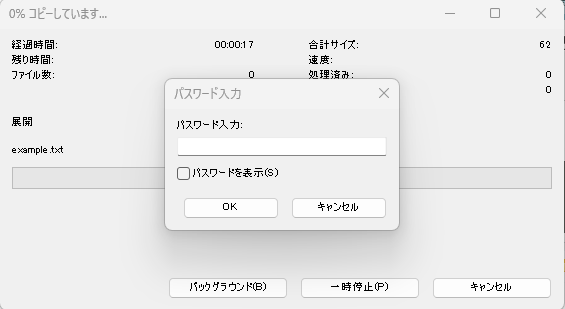
このように、DotNetZipを使用することで、簡単にパスワード付きのzipファイルを作成することができます。
SharpZipLibを使用したパスワード付きzipファイルの作成
SharpZipLibは、C#での圧縮および解凍操作をサポートする強力なライブラリです。
特に、パスワード付きのzipファイルを作成する機能を提供しています。
ここでは、SharpZipLibのインストール方法から基本的な使い方、そしてパスワード設定の手順について解説します。
SharpZipLibのインストール方法
SharpZipLibをプロジェクトに追加するには、NuGetパッケージマネージャーを使用します。
以下の手順でインストールを行います。
- Visual Studioを開き、プロジェクトを選択します。
- メニューから「ツール」→「NuGet パッケージ マネージャー」→「ソリューションの NuGet パッケージの管理」を選択します。
- 「参照」タブで
SharpZipLibを検索します。 SharpZipLibを選択し、「インストール」ボタンをクリックします。
コマンドプロンプトからインストールする場合は、プロジェクトファイルがあるフォルダでdotnet add package SharpZipLibを実行すること。
これで、SharpZipLibがプロジェクトに追加され、使用可能になります。
基本的な使い方
SharpZipLibを使用して、zipファイルを作成する基本的な方法を以下に示します。
using System;
using System.IO;
using ICSharpCode.SharpZipLib.Zip; // SharpZipLibの名前空間をインポート
class Program
{
static void Main()
{
using (FileStream fs = File.Create("output.zip"))
using (ZipOutputStream zipStream = new ZipOutputStream(fs))
{
string fileName = "example.txt";
ZipEntry entry = new ZipEntry(Path.GetFileName(fileName));
zipStream.PutNextEntry(entry);
using (FileStream fileStream = File.OpenRead(fileName))
{
fileStream.CopyTo(zipStream);
}
zipStream.CloseEntry();
}
Console.WriteLine("zipファイルが作成されました。");
}
}このコードは、example.txtというファイルをoutput.zipという名前のzipファイルに圧縮します。
ZipOutputStreamクラスを使用して、ファイルの追加や保存を行います。
パスワード設定の手順
SharpZipLibを使用して、zipファイルにパスワードを設定する方法を以下に示します。
using System;
using System.IO;
using ICSharpCode.SharpZipLib.Zip; // SharpZipLibの名前空間をインポート
class Program
{
static void Main()
{
using (FileStream fs = File.Create("protected.zip"))
using (ZipOutputStream zipStream = new ZipOutputStream(fs))
{
zipStream.Password = "パスワード123"; // パスワードを設定
string fileName = "example.txt";
ZipEntry entry = new ZipEntry(Path.GetFileName(fileName));
zipStream.PutNextEntry(entry);
using (FileStream fileStream = File.OpenRead(fileName))
{
fileStream.CopyTo(zipStream);
}
zipStream.CloseEntry();
}
Console.WriteLine("パスワード付きzipファイルが作成されました。");
}
}このコードでは、ZipOutputStreamオブジェクトのPasswordプロパティにパスワードを設定することで、パスワード付きのzipファイルを作成します。
protected.zipという名前で保存され、解凍時には設定したパスワードが必要になります。
SharpZipLibを使用することで、パスワード付きのzipファイルを簡単に作成することができ、セキュリティを強化することが可能です。
パスワード付きzipファイルの応用例
パスワード付きzipファイルは、データのセキュリティを強化するためにさまざまな場面で活用されています。
ここでは、複数ファイルの一括圧縮と保護、自動化スクリプトでの利用、クラウドストレージとの連携について解説します。
複数ファイルの一括圧縮と保護
複数のファイルを一括で圧縮し、パスワードを設定することで、データの保護を強化することができます。
以下に、DotNetZipを使用した例を示します。
using System;
using Ionic.Zip; // DotNetZipの名前空間をインポート
class Program
{
static void Main()
{
using (ZipFile zip = new ZipFile())
{
zip.Password = "パスワード123"; // パスワードを設定
zip.AddFile("file1.txt", ""); // ファイル1を追加
zip.AddFile("file2.txt", ""); // ファイル2を追加
zip.Save("protected_files.zip"); // パスワード付きzipファイルを保存
}
Console.WriteLine("複数ファイルがパスワード付きで圧縮されました。");
}
}このコードは、file1.txtとfile2.txtをprotected_files.zipという名前のzipファイルに圧縮し、パスワードを設定します。
これにより、複数のファイルを一度に保護することができます。
自動化スクリプトでの利用
パスワード付きzipファイルの作成を自動化することで、定期的なバックアップやデータ転送の際に手間を省くことができます。
以下に、Windowsのタスクスケジューラと組み合わせた利用例を示します。
- 上記のC#プログラムをコンパイルして実行可能ファイル(.exe)を作成します。
- Windowsのタスクスケジューラを開き、新しいタスクを作成します。
- トリガーを設定して、定期的にプログラムが実行されるようにします。
これにより、指定した時間に自動的にパスワード付きzipファイルが作成され、データの保護が行われます。
クラウドストレージとの連携
パスワード付きzipファイルをクラウドストレージにアップロードすることで、データの安全性を確保しつつ、どこからでもアクセス可能にすることができます。
以下に、一般的な手順を示します。
- パスワード付きzipファイルを作成します(上記の例を参照)。
- クラウドストレージサービス(例:Google Drive、Dropbox)にログインします。
- 作成したzipファイルをクラウドストレージにアップロードします。
これにより、クラウド上でデータを安全に保管し、必要に応じて共有することができます。
クラウドストレージのAPIを利用することで、アップロードのプロセスを自動化することも可能です。
これらの応用例を活用することで、パスワード付きzipファイルを効果的に利用し、データのセキュリティを強化することができます。
まとめ
この記事では、C#でパスワード付きzipファイルを作成するための方法について、DotNetZipやSharpZipLibといったサードパーティライブラリの活用法を中心に解説しました。
これらのライブラリを用いることで、標準ライブラリでは実現できないパスワード保護機能を簡単に実装でき、データのセキュリティを強化することが可能です。
これを機に、プロジェクトの要件に応じて適切なライブラリを選び、データ保護のためのzipファイル作成に挑戦してみてください。

![[C#] GZipStreamでgzipファイルを解凍する方法を解説](https://af-e.net/wp-content/uploads/2024/10/thumbnail-50390.png)
![[C#] GZipStreamを使ったgzip圧縮のやり方を解説](https://af-e.net/wp-content/uploads/2024/10/thumbnail-50389.png)
![[C#] DotNetZipライブラリを使ったZip圧縮・解凍処理](https://af-e.net/wp-content/uploads/2024/10/thumbnail-50388.png)
![[C#] 7zファイルを解凍する方法を初心者向けに解説](https://af-e.net/wp-content/uploads/2024/10/thumbnail-50387.png)
![[C#] ファイルを7z形式に圧縮する方法を解説](https://af-e.net/wp-content/uploads/2024/10/thumbnail-50386.png)
![[C#] パスワード付き7zipを圧縮・解凍する方法を解説](https://af-e.net/wp-content/uploads/2024/10/thumbnail-50385.png)
![[C#] zipファイルの解凍方法と実装例](https://af-e.net/wp-content/uploads/2024/09/thumbnail-36675.png)
![[C#] zip圧縮の方法と活用例](https://af-e.net/wp-content/uploads/2024/09/thumbnail-36674.png)
![[C#] tarファイルを解凍する方法](https://af-e.net/wp-content/uploads/2024/09/thumbnail-36672.png)
![[C#] tar圧縮してtar.gzファイルを作成する方法](https://af-e.net/wp-content/uploads/2024/09/thumbnail-36671.png)
![[C#] SharpZipLibを使ったファイルの圧縮解凍](https://af-e.net/wp-content/uploads/2024/09/thumbnail-36670.png)
![[C#] SevenZipSharpでファイル圧縮と解凍を簡単に実現](https://af-e.net/wp-content/uploads/2024/09/thumbnail-36669.png)